MX プレイヤーで動画を再生する時、「この動画形式(wmv3)はサポートされていません」というエラーメッセージを表示されることがあります。ほかにも、動画形式(rv40)、オーディオフォーマット(AC3)もサポートされません。MX プレイヤーで動画を再生できない場合、何か解決方法はないですか。ここで、その対策をご説明いたします。
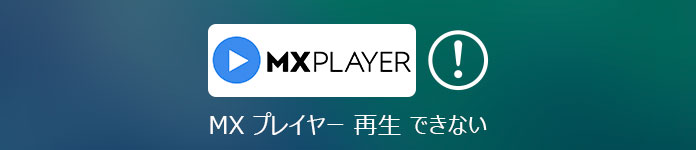
MX プレイヤー 再生 できない
動画形式によって、エラーメッセージが表示される場合、コーデックを入れ替えれば、MX プレイヤーで動画を再生できます。XDAサイトに必要なコーデックファイルがあります。これから、MX Playerカスタムコーデックがあるページからお使いの端末に合ったカスタムコーデックをダウンロードする手順をご説明します。
MX Playerを開いて、右上のメニューオプションをタップして、表示される画面から「設定」、「デコーダー」を選択します。
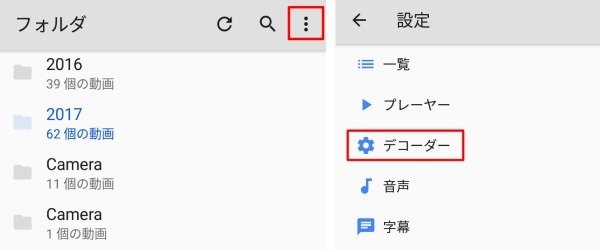
デコーダー
一番下までスクロールし、最下部にある「カスタム コーデック」を確認します。
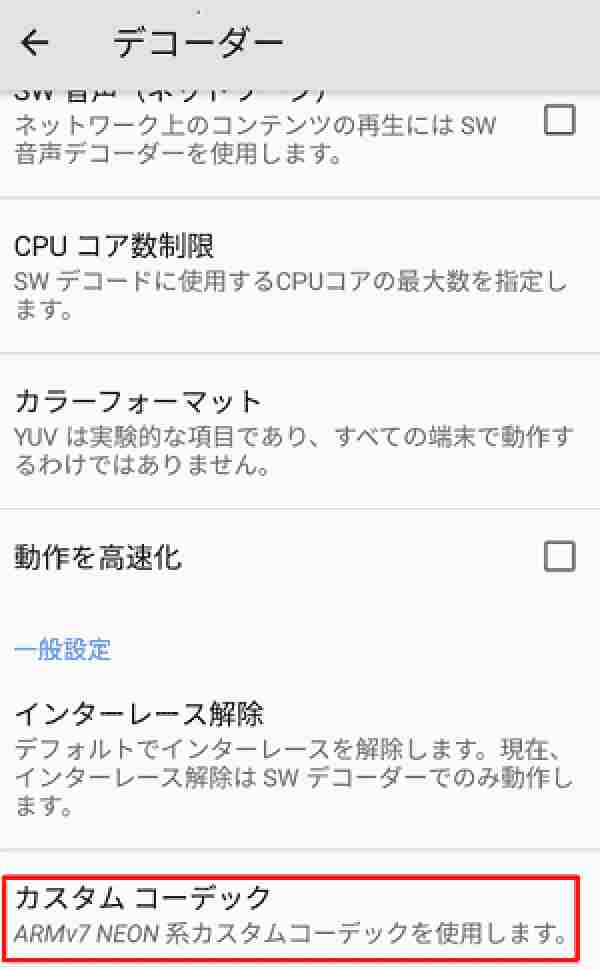
カスタム コーデックを確認
XDAサイトからカスタムコーデックを探します。ダウンロードしたいコーデックをタップして、ダウンロードページが開きます。
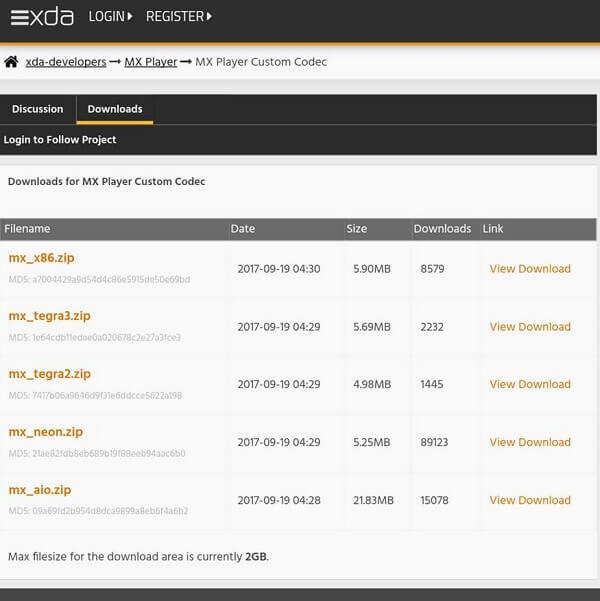
カスタムコーデックを探す
下の「Direct Download」ボタンをタップしてファイルをダウンロードします。
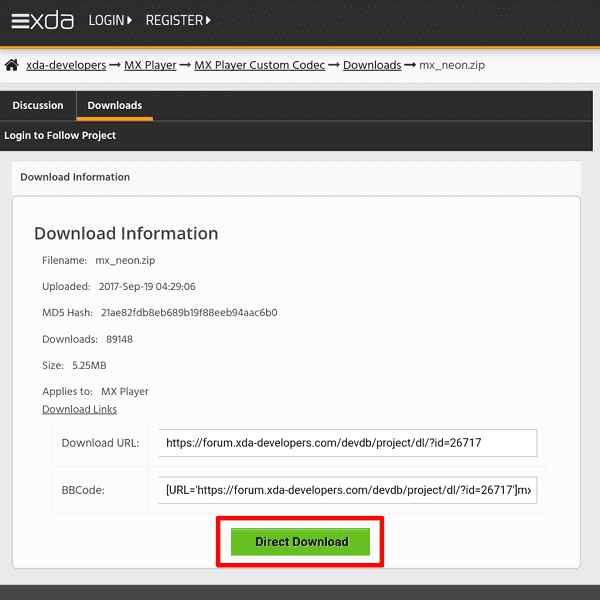
Direct Download
「カスタムコーデック」をタップして、コーデックファイルの選択画面が現れます。
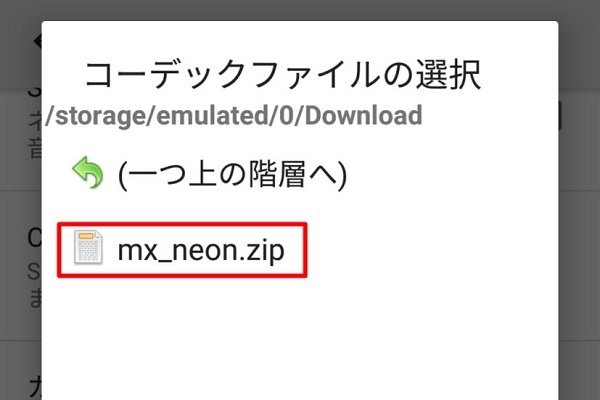
コーデックファイルを選択
さきほどダウンロードしたコーデックファイルをタップし、表示されるメッセージでOKを押せばアプリが再起動されます。
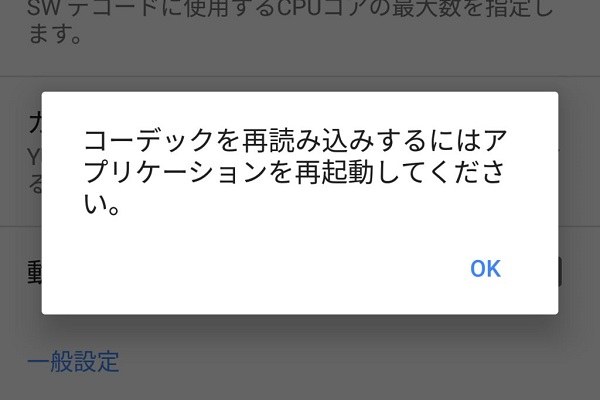
アプリが再起動
TIP:コーデックの期限があります。読み込まれたコーデックの期限切れると、再びMX Playerで動画が再生できなくなりますので、コーデックをもう一度ダウンロードする必要があります。
対応するスマホコーデックをダウンロードする以外、動画形式変換で動画をMX プレイヤーで対応できる形式にすれば、問題解決です。それに、AnyMP4 動画変換 究極はすべての4K 動画と音声ファイルを変換できます。ニーズに応じてほぼすべてのビデオとオーディオの形式で出力できます。では、このソフトを利用して簡単に動画をほかのフォーマットに変換する方法をご紹介いたします。
ファイルを追加
AnyMP4 動画変換 究極を開き、画面の中央にある「+」をクリックして、或いは左上側に「ファイルを追加」ボタンをクリックして、ローカルの動画ファイルを選択して、ソフトにロードします。または直接ソフトに動画ファイルをドラッグして、ソフトにロードします。

ファイルを追加
動画を編集
「編集」ボタン(魔法の杖のアイコン)をクリックして、動画の編集ができます。回転/クロップ、エフェクトとフィルターを設定、ウォーターマークやオーディオトラック、字幕を追加する機能が付いています。編集が完了後、「OK」ボタンをクリックします。
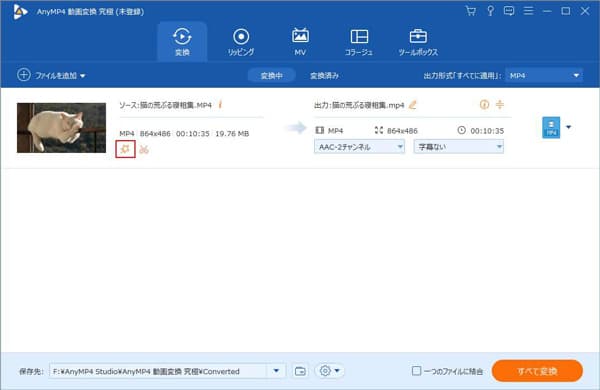
動画を「カット」
「カット」ボタン(鋏のアイコン)をクリックすると、開始時間と終了時間を選択できます。カットする後、「保存」ボタンをクリックします。

動画をカット
出力形式を選択
右側にある「出力形式」のプルダウンメニューから、最適な出力形式を選択します。ここでは、一番汎用のMP4をお薦めです。

出力形式を選択
動画を変換
出力ファイルの保存先を選択します。それから「すべて変換」ボタンをクリックします。

動画を変換
AnyMP4 動画変換 究極は高画質かつ高速で動画変換できます。また動画変換が必要なら、この強大なソフトを利用してください。
本文はMX プレイヤーで動画を再生できない時の対策を説明しました。動画変換にまだ疑問が持つなら、高画質でMKV動画をMP4に変換する方法、CDAをMP3に変換する方法をご参照ください。
質問 1:MX プレイヤーを開いて、ダウンロードした動画が見たいのですが、「動画が見つかりません。」と表示され、どうすればいいですか?
答え 1:「動画が見つかりません。」というエラーメッセージが表示される場合、ファイル名や拡張子の確認が必要です。ファイル名に“.” “;” “'”などが余り多い時、MX プレイヤーが認識できません。また、拡張子はファイルの形式です。動画・音声形式の拡張子で設定してください。
質問 2:MX プレイヤーでで、バックグラウンド再生する方法を教えてください。
答え 2:再生中にスリープまたはタスクを切り替えれば移行します。バックグラウンド再生の設定は「基本設定」にある「プレーヤー」、または再生時の「メニュー」にある「再生」から設置できます。それでバックグラウンド再生に移行しない場合、何らかの不具合の可能性があるので別のバージョンを探して試してみてください。
質問 3:ほかのAndroidスマホ向けの動画プレイヤーをお薦めできますか?
答え 3:使いやすいと思う動画プレイヤーなら、VLC for Android、メディアプレイヤー、GOM Playerをお薦めします。
推薦文章

他のデバイスで自由に再生できるように、ここでは、簡単にM4VファイルをMP4に変換する方法をご紹介しましょう。

この記事は、3GPPをMP4に変換するソフトおよびMP4からMP3に変換することに対応するオンラインサイトをご紹介いたします。

ISOファイルをパソコンのメディアプレイヤーで再生したいなら、どうすればいいでしょうか。ここで、ISOファイルをAVIに変換する方法をご紹介いたします。

MKVをMP4に変換できるソフトや方法を探していますか。本文では、MKVからMP4への変換に対応したMKV MP4変換ソフト&サイトをまとめてご紹介いたしましょう。